本文为大家分享了mysql 5.7.20安装配置方法,供大家参考,具体内容如下
1。首先上MySql的官网下载
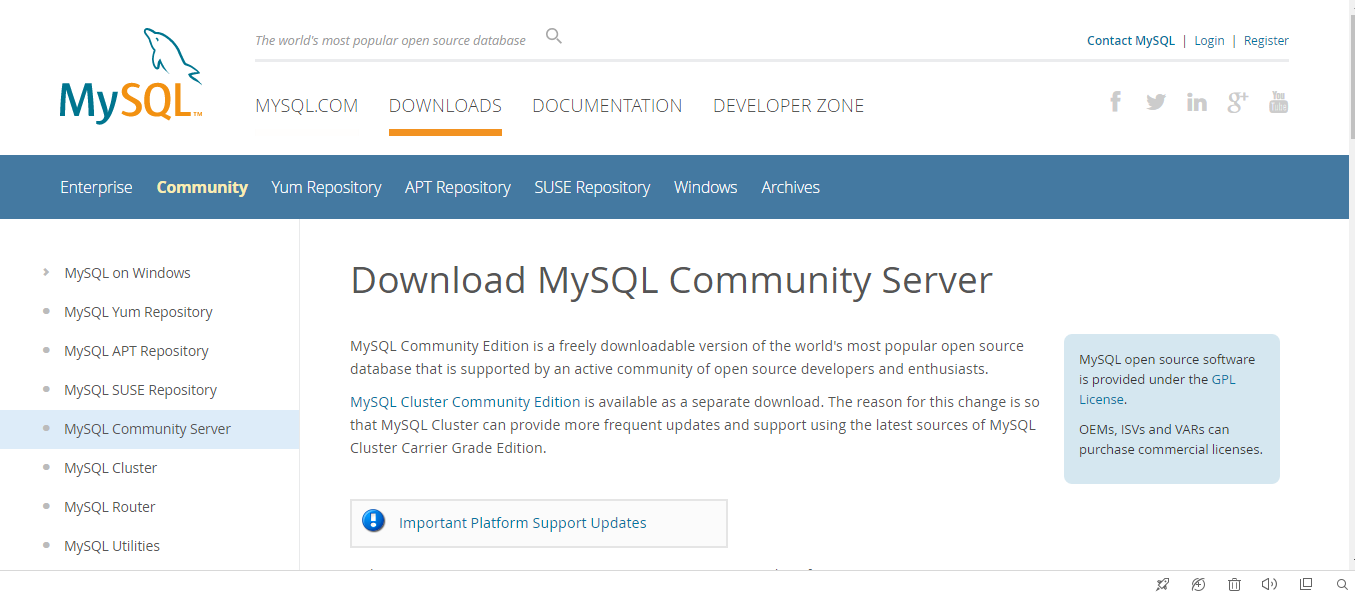
以我所选版本为例(),选择MYSQL社区服务器然后在右边选择你所对应的版本我的是64位下载相应的压缩版本
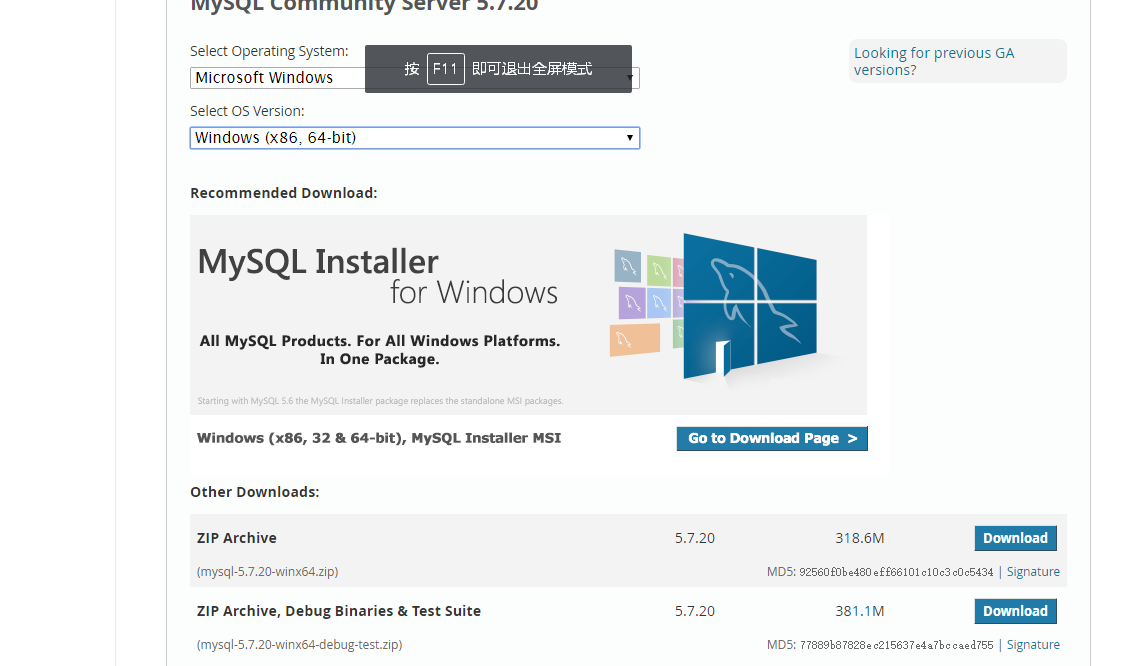
下载完解压到你想要存放的位置我的是解压到D: \ mysql-5.7.20-winx64
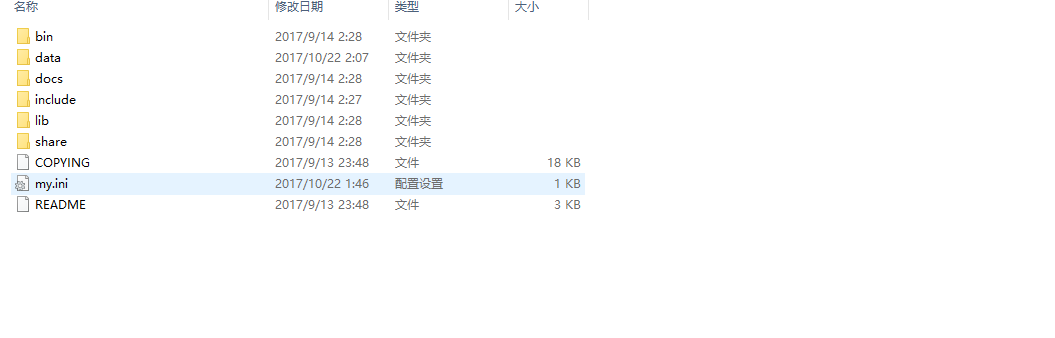
解压完成后是没有数据文件和我。ini配置文件这些都是要自己补充(下文有补充)
。我的是w10,打开系统变量,配置mysql的环境变量,下图是通过命令行打开系统变量
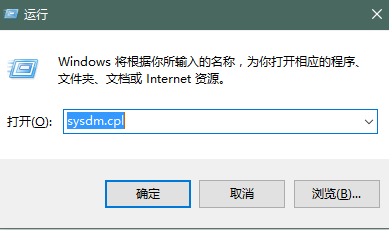
创建MYSQL_HOME变量,变量值为你解压的位置
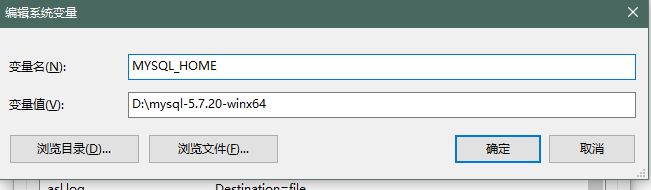
在路径中添加% MYSQL_HOME % \ bin;(注意结尾处有分号)
最后保存就完成了MySql的环境变量配置了
<强>接下来是补充数据文件和my.ini
在D: \ mysql-5.7.20-winx64 \ bin目录下用(管理员打开cmd的方法有几种,其中一种可以通过win + x然后选择命令提示符(管理员)<强> )然后运行 mysqld——initialize-insecure mysql用户=(注意有空格)
然后返回目录就会发现有数据目录了
创建我的。ini文件,内容为(这里内容不一定要按照下文可以自行百度但是其实都差不多内容)
完成上面两个文件的创建后,还是在D: \ mysql-5.7.20-winx64 \ bin下用运行cmd输入命令mysqld安装如果出现服务成功安装说明注册成功了

因为我已经注册好了,所以再运行该命令时会出现上图
接下来运行净启动mysql命令(启动mysql命令)会出现下图

净停止mysql命令(停止mysql命令)
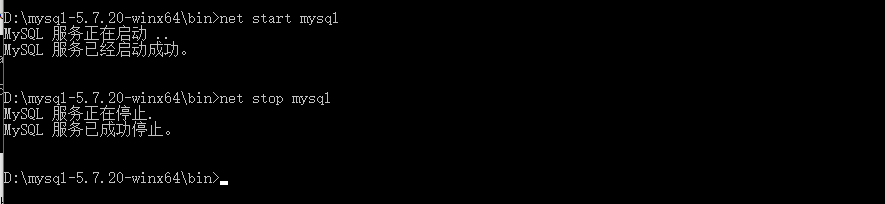
到这里,你就完成了MySql的相关下载和配置。
以上就是本文的全部内容,希望对大家的学习有所帮助,也希望大家多多支持。





